¿Cómo hacer un canal de YouTube con el celular? - Crea tu canal de YouTube desde el móvil.

La plataforma conocida como YouTube funciona como una página en línea que permite a los usuarios ver videos, compartirlos y cargarlos. Fue desarrollada aproximadamente en 2005 y se ha convertido en una de las plataformas más utilizadas y con mayor popularidad a nivel mundial.
Conocer la importancia de YouTube implica reconocer la evolución de esta plataforma de videos, el contenido publicado se ha democratizado, es decir, anteriormente compartir videos con personas resultaba más tedioso, con la implementación de esta app las personas pueden mostrar incluso su propio contenido con un mayor acceso.
La utilización de YouTube no es para una sola clase de contenido, de hecho, es muy diverso todo lo que se puede compartir por medio de esta página. Las personas suelen crear contenido con objetivos académicos, como tutoriales, documentales, etc. También algunos videos divertidos, películas, música, recreación y otros.
Tiene la función de que cada usuario pueda suscribirse a los canales que le gusten, y así poder ver todo el contenido que vayan publicando por medio de una red de notificaciones. YouTube permite la interacción entre personas que hagan uso de la plataforma, ya sea por medio de “Likes” o comentarios.
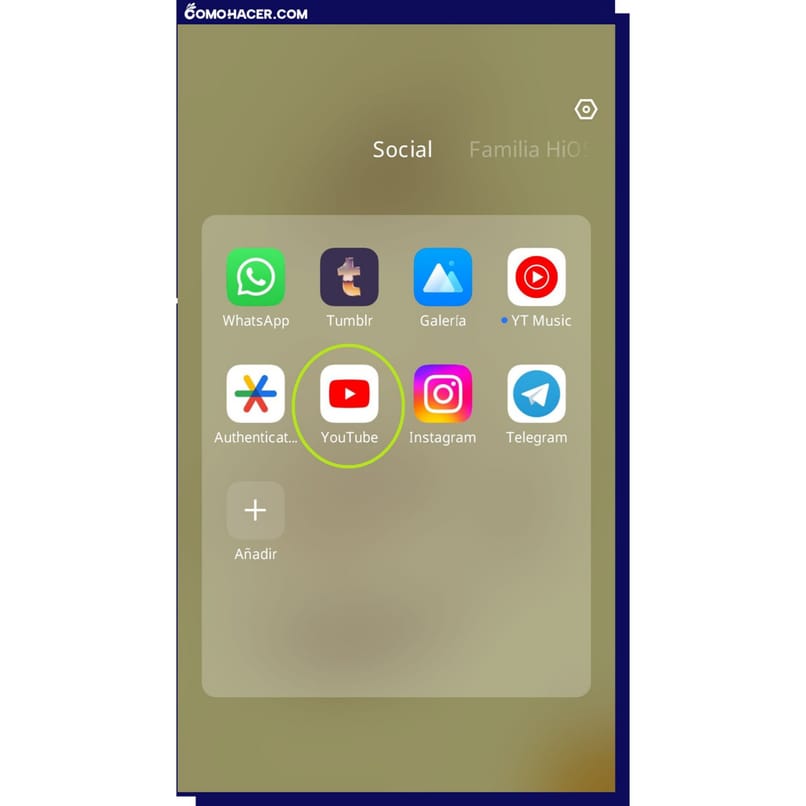
- ¿Por qué usar YouTube?
- ¿Cómo hacer una cuenta en YouTube desde tu celular?
- ¿Cómo crear un canal en YouTube?
- ¿Cómo cambiar el nombre del canal de YouTube?
- Reglas para adquirir una URL personalizada en YouTube
- ¿Cómo subir un vídeo en YouTube desde el celular?
- ¿Cómo editar vídeos en YouTube desde el celular?
- ¿Cómo hacer un live en YouTube desde el celular?
- ¿Cómo eliminar mi canal de YouTube desde el celular?
¿Por qué usar YouTube?
YouTube es una aplicación en línea que funciona para compartir toda clase de contenido visual con el formato de video, desde que se descubrió la plataforma ha contribuido mucho en la forma en cómo mostramos ahora nuestro contenido, o en cómo podemos encontrar excelentes canales para recrearnos, estudiar, aprender un procedimiento, etc.
Este sitio web nos ha brindado la oportunidad de expresarnos (a quienes le agrada hacerlo por medios audiovisuales) e incluso ganar dinero haciendo algo que estás disfrutando, trabajando con publicidad de marketing y colaboraciones remuneradas.
Tiene como objetivo principal permitir que las personas descubran toda clase de contenido que vaya con sus gustos, pueda expresarse creando su propio contenido, mostrando su talento y habilidades, y que además tenga la posibilidad de compartirlo.
La plataforma de YouTube tiene dentro de sus características más relevantes el poder incluso monetizar gracias a tu dedicación bajo la influencia de tu propio contenido. No solo puedes acceder a YouTube desde una computadora o Tablet, sino también desde tu móvil. En este artículo te mostraremos cómo puedes crear tu propio canal de YouTube desde tu teléfono.
Es una de las plataformas más usadas en el mundo, con millones de suscriptores y usuarios que permanecen activos en la página. Si quieres ser un creador de contenido y tener tu propio canal, hay muchas razones favorables para usar la plataforma de YouTube.
- Distribuir contenido: La plataforma de YouTube es excelente para compartir tus creaciones con un buen público, como amigos, familiares, y algunos seguidores que les guste tu contenido. Recuerda que puedes subir diferentes tipos de video, desde educativos hasta recreativos.
- Marketing sobre tu contenido: Si tienes un canal para subir contenido personal, esta plataforma es un buen medio para promocionarse y encontrar más seguidores. Los videos que tienen mayores visitantes son los video tutoriales o educativos.
- Desarrollar habilidades nuevas: La aplicación YouTube contiene demasiados videos sobre diferentes manuales de instrucciones, académicos y otros. Por lo que puedes utilizar esta herramienta para lo que desees aprender por cuenta propia, desde tareas de hogar hasta trucos virtuales.
- Diversión y entretenimiento: Este sitio web nos puede mantener activos todo el día consumiendo diferentes contenidos de forma recreativa, desde músicas, películas, programas, juegos, entre otros. Aprovechar al máximo esta aplicación gratuita no resulta nada difícil siempre que mantengas una buena conexión.
- Interactuar con otras personas: Dicho anteriormente, la plataforma te brinda la oportunidad de vincularte con diferentes usuarios que hagan vida en la aplicación de YouTube, desde aquellos que sigues como los que te siguen a ti (si tienes algún canal de contenido). Hay diferentes métodos para desarrollar una buena interacción por este medio, algunos son comentarios, reacciones y grupos para conversar sobre los temas en los que estás interesado.
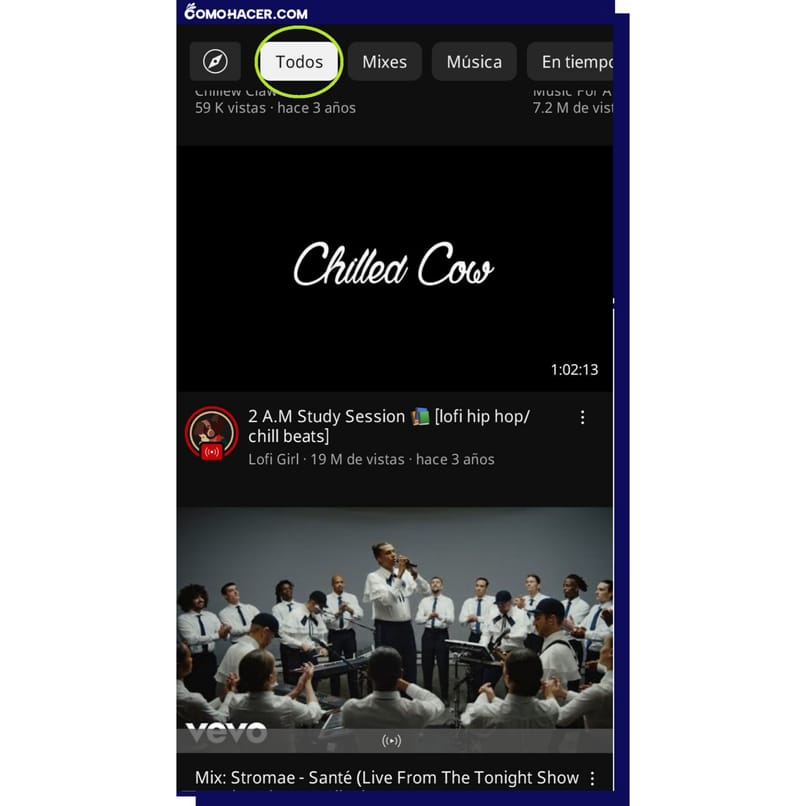
¿Cómo hacer una cuenta en YouTube desde tu celular?
- Toma tu teléfono y rectifica que la aplicación de YouTube esté instalada (por lo general viene instalada internamente a través del Software del móvil).
- Si ya la tienes instalada, solo debes abrir la aplicación de YouTube presionando sobre ella.
- Dirígete a la página principal seleccionando el icono de la casa que se encuentra en la parte inferior de la pantalla.
- Haz clic en el ícono de tu perfil en la parte superior derecha de tu pantalla.
- Busca la opción de Iniciar Sesión que aparece en el menú desplegable que ves al presionar en el icono de tu perfil.
- Cuando presiones en iniciar sesión te vas a “Crear cuenta” en la parte inferior de la pantalla que estás viendo.
- Te pedirá seleccionar qué tipo de cuenta tienes, por lo general escoges Google como servidor, o usas directamente tu correo electrónico personal. Según la opción debes hacer lo siguiente:
- Si la opción que quieres es usar tu dirección de correo electrónico, le das clic a la opción de “Usar correo electrónico” y rellena todos los campos del formulario que verás en pantalla. Desde correo, nombre, apellido, y la contraseña que vas a asignar.
- Si quieres usar directamente la cuenta de Google, elige la opción de “Usar cuenta Google” y presionas la cuenta que quieres utilizar. Para utilizar una cuenta de Google existente, toca la opción 'Usar mi cuenta de Google' y selecciona la cuenta que deseas asignar. Recuerda que debe ser una cuenta ya operativa.
- Luego de completar este paso, debes aceptar los términos de seguridad y política de privacidad de YouTube.
- Finalmente, al completar todos los pasos con éxito, ya tendrás una cuenta para poder comenzar a crear tu contenido o ser un usuario activo que está interesado en nada más que interactuar con los creadores.
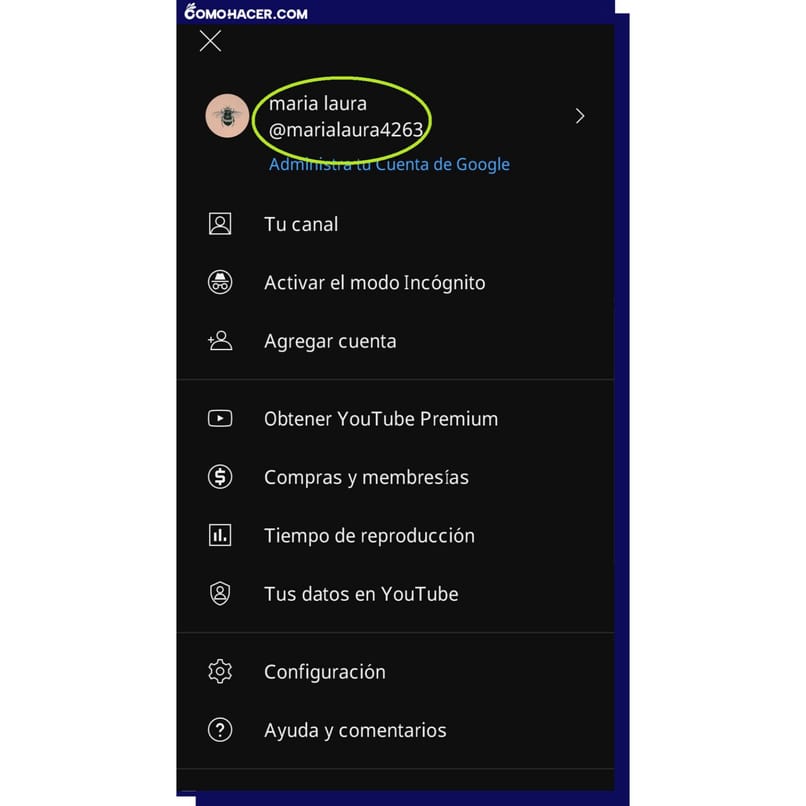
¿Cómo crear un canal en YouTube?
Crear un canal de YouTube es completamente gratis, sin embargo, crear los videos, subirlos y hacer crecer tu cuenta puede tomar tiempo e inversión. No precisamente inversión de dinero, pero sí de mucha dedicación y disciplina, desarrollando un proceso creativo muy divertido que puedes disfrutar mucho.
Los primeros pasos que debes considerar para crear tu propio canal en YouTube son los siguientes:
Crear canal
- Para iniciar con el proceso debe contar con una cuenta de correo (Gmail) como te explicamos arriba, si ya la tienes, te vas a la derecha y presionas en tu perfil en la parte superior derecha.
- En el menú desplegable debes hacer clic en la opción de 'Crear un canal' es la primera función que verás.
- Lo primero que te pedirá es personalizar el canal, es decir, agregar una imagen, y el nombre del canal. No es obligatorio agregar la imagen de inmediato.
- Luego de escoger el nombre de tu canal, seleccionas donde dice 'Crear' en la parte inferior derecha del recuadro. ¡Ya tienes lista la primera parte del canal!
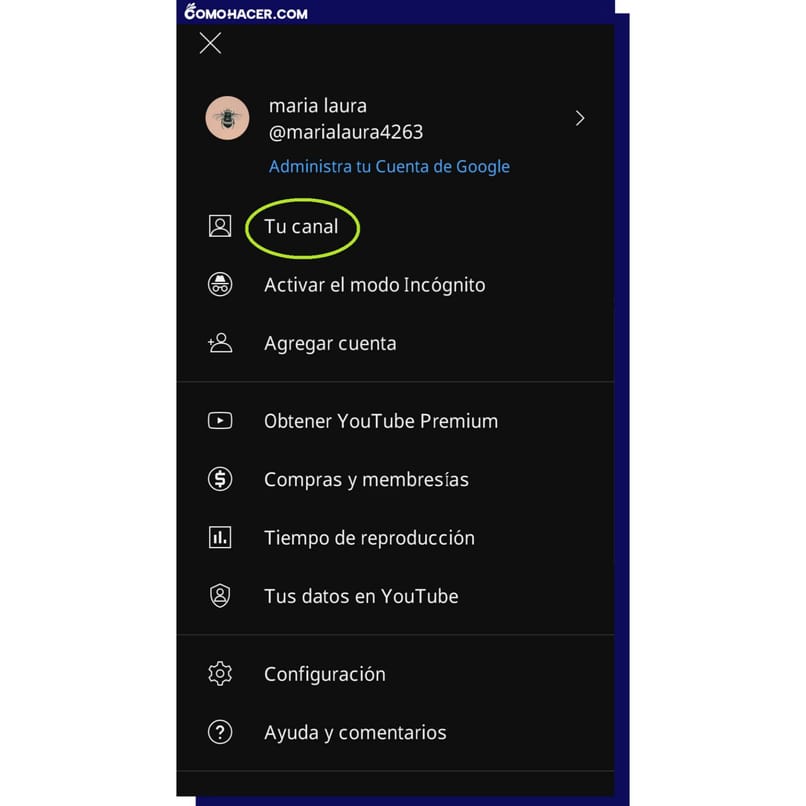
Personalizar canal
- En la pantalla principal de tu canal, debes presionar en 'Personalizar canal'.
- Puedes ir agregando pequeñas partes del contenido que quieres subir. Como una breve descripción y un video sencillo.
- Puedes categorizar los videos que vayas publicando como destacados. Esto dependerá de si son largos, cortos, de bienvenida, etc. Hay un menú desplegable para asignar las categorías.
- En el apartado de “Marca” puedes modificar la imagen del canal (si ya la habías agregado al inicio puedes saltar este paso)
- También puedes crear la marca de agua para tus videos, lo cual es muy necesario para evitar que te roben el contenido que has ido publicando.
- En la información personal. Lo primero que debes editar es la descripción del canal, si ya la habías definido antes puedes agregar o quitar lo que desees.
- Tiene la opción de agregar el idioma de tu preferencia.
- En esta sección también están los enlaces que desees agregar, entre ellos la URL del propio canal para que la uses en otras plataformas y puedan seguirte.
- También puedes agregar los enlaces de tus otras redes sociales, para que aquellos que deseen seguirte en diferentes plataformas tengan acceso a ello.
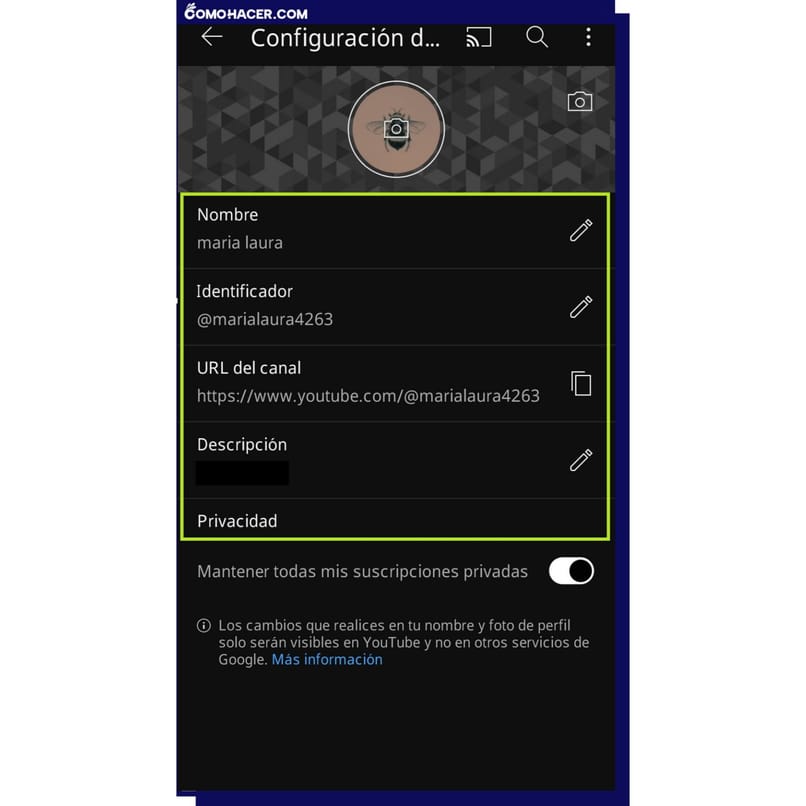
Configuración
- En la sección de general, puedes asignar el tipo de moneda en la que te gustaría que te pagaran (en cuyo caso quieras monetizar con tu canal).
- En la sección de “Etiquetas” puedes agregar algunas que vayan relacionadas con el tema de tu canal, las cuales funcionan como palabras claves.
- En configuración avanzada puedes marcar qué tipo de contenido harás, si es infantil, si deseas vincular otras cuentas, añadir subtítulos y permisos para anuncios. En este apartado también puedes eliminar el canal si en algún momento lo deseas.
- En la sección de funciones puede modificar algunas que ya vienen predeterminadas. Por ejemplo, algunas funciones requieren de permisos para habilitarse, para ello te pedirá incluir tu número del móvil para enviar el código y así puedan configurarse.
- En los ajustes puedes mantener algunas funciones como predeterminadas solo si tu contenido es siempre de un mismo tema o similar. Por lo cual aquí no cambiará ni la categoría o el mensaje descriptivo.
- Puedes configurar la privacidad de tus videos, si por ejemplo no quieres que vean la cantidad de visitas o de “Me gustas” de tu contenido, puede guardarlo solo para ti.
- En el apartado de “Permisos” puedes modificar los lugares de los usuarios del canal, es decir, si lo quieres compartir con alguien puede haber dos propietarios y así. Eso en la “Gestión de propietarios”.
- Puedes incluso jugar con la privacidad de tu cuenta, enviando a usuarios no deseados a Spam, o filtrando la información para que llegue a más visitas. Todo esto desde la opción de permisos.
- La sección de “Contratos” solo aplica para creadores que tengan más de mil suscriptores, aquí te permitirán firmar algunos contratos con YouTube.

Algoritmo de YouTube
- Son los mecanismos de la plataforma de YouTube para enviarte recomendados o anuncios que beneficien tu contenido, no existe un solo tipo de algoritmo.
¿Cómo cambiar el nombre del canal de YouTube?
Para cambiar el nombre de tu canal de YouTube tiempo después de haberlo creado, solo debes seguir estos pasos:
- Abre la aplicación de YouTube e inicia sesión en tu cuenta (Ya debes tener una cuenta creada).
- Presiona en el icono de tu perfil de cuenta en la parte superior de la pantalla.
- Haz clic en “Configuración” dentro del menú desplegable que te aparece.
- Selecciona en “Editar en Google” justo al nombre del perfil.
- La nueva ventana que se abrirá te dará las opciones que necesitas, solo presiona en “Editar”.
- En el campo de texto del nombre, lo modificas como lo habías pensado y presiona en “Guardar cambios”.
- Regresa a la página de configuración de YouTube y modifica el nombre de tu canal. Estos cambios no se verán, sino al pasar las 24 horas, así que debes esperar este tiempo para que se refleje en tu canal.
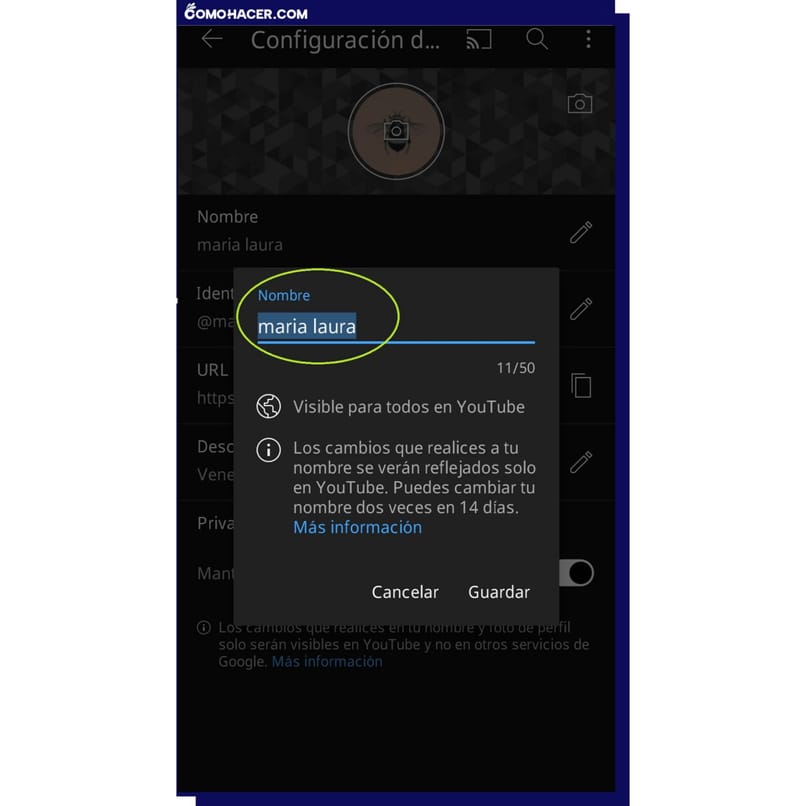
Reglas para adquirir una URL personalizada en YouTube
Algunos reglamentos para adquirir una URL personalizada son sobre todo permisos. Los más importantes son:
- Ser buscado: Si quieres obtener una URL personalizada para tu canal de YouTube, debes contar con al menos 100 suscriptores.
- Tener en orden varios requisitos: No solo es tener por lo menos 100 suscriptores, sino que tu canal de YouTube debe tener al menos un mes o dos meses de haber sido creado, conteniendo todos los detalles de personalización, como imagen de perfil, de portada, descripción, etc.
- Cuenta verificada: La cuenta de tu canal debe estar evaluada, por lo tanto, debiste verificarla por medio de un mensaje de texto o llamada, así te darán las herramientas de edición, incluyendo la URL.
- Aceptar las políticas de privacidad: Cuando estás creando el canal debes aceptar las políticas y términos de privacidad que establece YouTube. Tu canal debe cumplir con las políticas y directrices de la comunidad de YouTube. Es recomendable que las leas para que entiendas cuáles son los reglamentos y qué sucederá si incumples alguno.
- URL única: Tu enlace personal o URL, debe estar disponible, no puedes usar una que ya existe, así que procura crear una auténtica.
- Al cumplir con todos los reglamentos que solicita la plataforma de YouTube, recibirás una notificación (en la barra de notificaciones) o un mensaje a tu cuenta como aviso de que ya modificaste tu URL. Luego de haber personalizado la URL no podrás cambiarla nuevamente, por ello debes elegir correctamente lo que deseas.
¿Cómo subir un vídeo en YouTube desde el celular?
- Abre la aplicación de YouTube desde tu teléfono móvil.
- Presiona en el ícono de '+' que se encuentra abajo de la pantalla.
- Desde tu almacenamiento seleccionas el video que deseas publicar, también puede grabar directamente desde la app. Selecciona el vídeo que deseas subir desde tu galería o grábalo directamente desde la aplicación.
- Si deseas editar el video, puedes hacerlo agregando música, filtros, recortando ciertas partes, etc. Generalmente los usuarios editan con otras aplicaciones y suben su video directo.
- Agrega el título del vídeo y una breve descripción.
- Haz clic en la configuración de la privacidad para establecer si quieres un vídeo público, privado o solo para suscriptores.
- Agrega las etiquetas con las palabras claves del video, por ejemplo, el tema del que vas a hablar o parte del contenido. Esto facilita a los usuarios que desean ver el video, pero no saben el título completo o el nombre del canal.
- Para finalizar, presiona en “Subir” o “Publicar” y así estará listo tu contenido.
_1561.jpg)
Es importante que tengas presente la velocidad de tu Internet antes de subir el vídeo, ya que esto afecta qué tanto tiempo se tarda para cargar. Si mantienes una conexión estable, entonces el proceso no tardará sino algunos minutos.
¿Cómo editar vídeos en YouTube desde el celular?
Por lo general, los usuarios de YouTube editan los videos que van a subir desde una aplicación externa a YouTube, esto sucede porque las aplicaciones para videos te muestran más opciones con las cuales puedes jugar y crear algo increíble, sin embargo, YouTube cuenta con una herramienta para manejar la edición básica de un video. Si por alguna razón prefieres usar la edición directamente de YouTube, ya que no necesitas algo tan elaborado, te mostramos cómo puedes hacerlo.
- Abre tu aplicación de YouTube desde el teléfono móvil.
- Ve al perfil de tu cuenta en la esquina superior derecha de tu pantalla.
- En la parte de abajo del menú desplegable, notarás tres funciones de YouTube como YouTube Studio, YouTube Music, YouTube Kids.
- Presionas en la opción de YouTube Studio.
- Te envía a la tienda de aplicaciones de tu celular, descargas la herramienta y esperas que se instale.
- La abres y te vas a “Contenido”.
- Sube tu video sin editar, luego lo seleccionas y le das en “Editar”.
- Edítalo usando las herramientas como cortar, separar, tiempo, etc.
- Agrega una “Escena final” y guarda la edición.
- Ya teniendo el video editado, puedes compartirlo en tu canal.
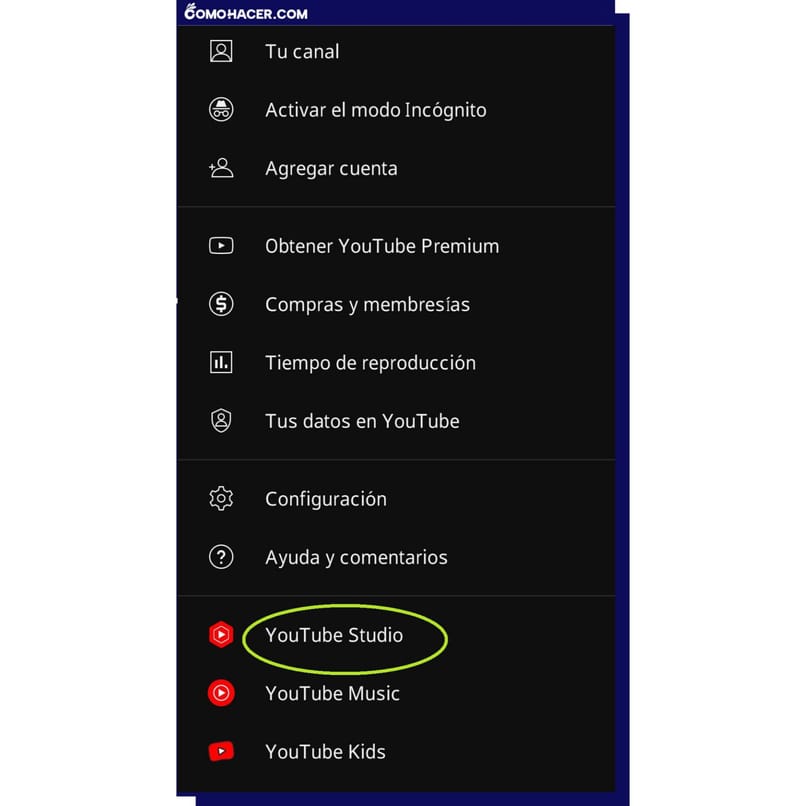
¿Cómo hacer un live en YouTube desde el celular?
Si quieres hacer un video En vivo o Live desde tu cuenta de YouTube, puedes seguir estos sencillos pasos:
- Entra a la aplicación de YouTube desde tu celular.
- Entra a tu cuenta de YouTube (si es una app en tu móvil puedes dejar tu cuenta abierta y así o tienes que entrar cada vez que desees hacer algo).
- En la parte de abajo de la pantalla, verás cuatro funciones: Principal, Shorts, Suscripciones, Biblioteca. Además, también verás el símbolo de más (+) que te llevará a otras opciones. Presiona en “+”.
- Para continuar, selecciona donde dice “Transmitir en vivo”, allí te pedirán detalles como el título de transmisión, la descripción, privacidad y configuración del chat.
- Aquí puedes jugar con las opciones de video, como su calidad, comentarios dentro del Live, etc.
- Después de configurar cada detalle del En vivo, ve a la opción de “Siguiente” en la parte baja de la pantalla.
- Rectifica que la conexión a Internet sea estable, recuerda que se conectarán diferentes usuarios a tu Live y no sería conveniente que se cayera el video por falta de conexión.
- Toca el botón de “Iniciar”.
- Mientras estés en la transmisión puedes interactuar con los participantes, ver los comentarios del chat, hablar sobre eso, y reaccionar mientras va corriendo el En vivo.
- No hay tiempo establecido para una transmisión en YouTube, cuando la finalices sólo debes presionar en “Finalizar” y el video se guardará de forma automática en tu canal como un nuevo video para que los usuarios que no pudieron estar, lo vean luego.
- Algunos requisitos para realizar un En vivo en YouTube desde tu teléfono móvil incluyen tener una cuenta aprobada, cumplir con la participación en los programas, mantener una conexión de Internet estable para que sea una transmisión sin cortes.
_1561.jpg)
¿Cómo eliminar mi canal de YouTube desde el celular?
Así como puedes crear un canal en la plataforma de YouTube, para llevar un Blog de entretenimiento, videos educativos, o cualquier tipo de contenido que desees crear, también puedes eliminar tu canal. Sin embargo, no es posible eliminar tu cuenta o canal de YouTube desde tu aplicación móvil, este proceso puedes realizar por un ordenador, entrando a tu cuenta. Te explicamos cómo hacerlo.
Ocultar el canal de YouTube por tiempo indefinido
- Entra a YouTube Studio.
- Ve a configuración y seleccionan 'Canal'.
- En la parte inferior selecciona 'Quitar contenido'.
- Selecciona Quiero ocultar mi contenido
Eliminar el canal de YouTube permanentemente
- Entra a tu navegador de confianza y ve a la página de YouTube (www.youtube.com).
- Inicia sesión en tu cuenta si aún no la tienes abierta en tu PC.
- Ve al icono de tu foto de perfil que se encuentra en la parte superior de la pantalla de tu ordenador.
- En el menú desplegable que verás, selecciona la opción de “Configuración”.
- Al presionar irás directo a la sección de “Cuenta”.
_1561.jpg)
- Notarás varias opciones, debes seleccionar la que dice “Configuración avanzada” (esta opción no la tienen los teléfonos móviles, por ello no puedes eliminar un canal por ese equipo)
- En la parte inferior de las opciones, dice “Eliminar canal”. Debes presionar allí si eso es lo que estás buscando.
- Cuando presiones “Eliminar canal” te pedirá que ingreses la contraseña de la cuenta para confirmar que seas tú como propietario el que desea eliminar el canal de YouTube.
_1561.jpg)
Deja una respuesta